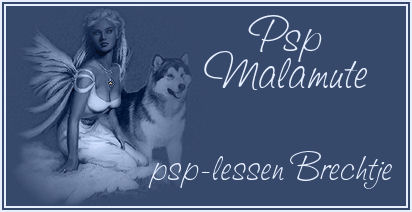-
Dreams to Remember


Köszönet Brechtje-nek, hogy lehetővé tette számomra leírásának fordítását!
Az eredeti leírás Brechtje-Pspmalamute tulajdona, melyet TILOS másolni, s más oldalon közé tenni!
Ez vonatkozik erre a fordításra is!
Heel hartelijk bedankt Brechtje!
Az eredeti leírást itt találod:
A leckét PSP X5 programmal készítettem, de elkészíthető más verziójú programmal is!

Pluginok/Szűrök:
- Filter Factory Gallery D
- Transparency
- Adjust
- Graphics Plus

Hozzávaló anyagot innen letöltheted:
Letöltés és kicsomagolás után:
- Minden képet nyiss meg a PSP programodban

Színpaletta:
FGC:
 BGC:
BGC: 
Vagy az általad választott tube képből végy színeket, de ebben az esetben figyelj az elemek átszínezésére!!!
Kezdjünk is neki!
1.
- Nyiss egy 640*480 px transzparens alapot
- Töltsd ki Gradienttel

- Plugins - Filter Factory Gallery D - Vortex - Alap beállítás
- Plugins - Filter Factory Gallery D - Shoutin'! - Alap beállítás
- Plugins - Transparency - Eliminate White
- Duplázd meg 2-szer a réteget
- Merge Visible vond össze a rétegeket
- Effects - Edge effects - Enhance
- Edit - Copy
- Edit - Paste - Paste as New Image (később lesz rá szükséged)
- Effects - Image effects - Seamless Tiling - Alap beállítás

2.
- Rakj rá egy Új réteget
- Layers - Arrange - Move Down
- Töltsd ki Gradienttel, az előző beállítás szerint, csak vedd ki a jelölést az Invert-ből

3.
- Rakj rá egy Új réteget
- Töltsd ki Gradienttel, az előző beállítás szerint
- Plugins - Filter Factory Gallery D - Beta Ball - Alap beállítás
- Vedd le az átlátszóságot 60 %-ra

4.
- Aktiváld a Raster 1 réteget
- Plugins - Filter Factory Gallery D - Diagonal Infini Tiles

5.
- Aktiváld a Merged réteget
- Az előzőekben félre tett képet másold rá Paste as New Layerként
- Jelöld ki a bal valamint a jobb oldali téglalapot a varázspálcával

6.
- Nyisd meg a "H@nne-Girl36-Sept2008" tube képet, és Paste as New Layerként másold a képedre
- Vedd le a képméretet 80 %-ra, a Resize all Layer NE legyen bejelölve
- Helyezd el a képet a bal oldali kijelölésben
- Selections - Invert
- Nyomj egy DEL billentyűt
- A réteg beállításnál a Blend Mode-t állítsd át Overlay-ra
- Select None

7.
- Duplázd meg a réteget
- Mirrorral tükrözd meg és helyezd el a középső téglalapban
- A réteg beállításnál a Blend Mode-t állítsd át Soft Light-ra

8.
- Az előző tubét másold a képedre Paste as New Layerként
- A képméretet vedd le 80 %-ra, a Resize all Layer NE legyen bejelölve, ismételd meg még egyszer
- Helyezd el a képed jobb oldalán, lásd a kész képen
- Plugins - Adjust - Variations - More Magenta-ra 1-szer kattints, Ok

9.
- Aktiváld a Raster 3 réteget
- Aktiváld a Selection Tool-t, és jelölj ki egy négyzetet ahogy a képen van

- Nyomj egy DEL billentyűt
- Select None

10.
- Nyisd meg a "TekstImage" tube képet, és Paste as New Layerként másold a képedre és helyezd el a képeden, lásd a kész képen
- Merge All vond össze a rétegeket
- Select All jelöld ki
- Effects - 3D effects - Cutout

- Select None

11.
- Add Borders - 2 px -

- Select All
- Add Borders - 25 px -

- Selections - Invert
- Plugins - Graphics Plus - Cross Shadow - Alap beállítás
- Select None

12.
- Helyezd el rajta a neved
- Mentsd el JPEG formátumban
Bízom benne, hogy sikerült elkészíteni, s jól éreztétek magatokat közben!
Nagyon szívesen venném, ha az elkészíttet leckeképet e-mail formájában elküldenéd nekem, vagy Facebook oldalamon megosztanád, hogy itt oldalamon meg tudnám osztani!
Ide kattintva írhatsz nekem levelet!

Köszönöm Cicka
Köszönöm Piroska
Köszönöm Lenke
Köszönöm Katika










 Twitter
Twitter del.icio.us
del.icio.us Facebook
Facebook Digg
Digg Technorati
Technorati Yahoo!
Yahoo! Stumbleupon
Stumbleupon Google
Google Blogmarks
Blogmarks Ask
Ask Slashdot
Slashdot